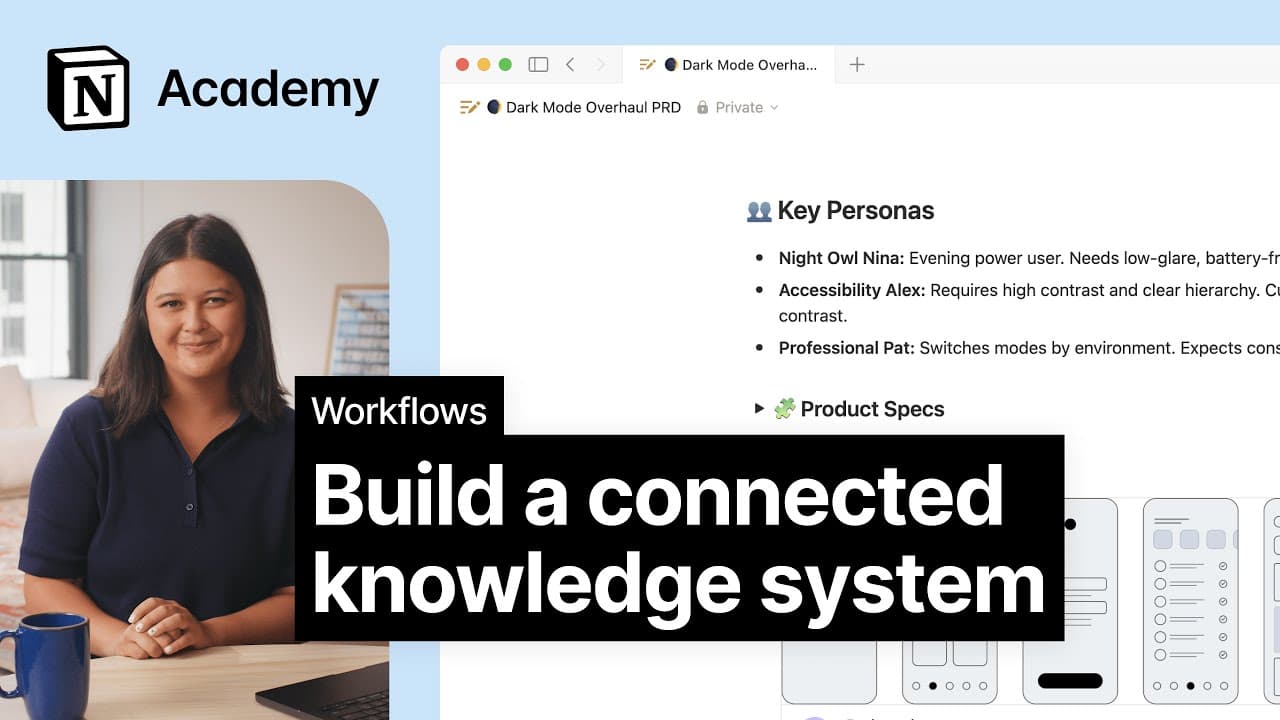링크 미리보기
앱 간에 전환할 필요가 없어 맥락을 놓치지 않고도 워크스페이스에서 바로 인기 플랫폼의 링크가 실시간으로 동기화되는 것을 확인할 수 있어요 🔗
자주 묻는 질문(FAQ)으로 이동링크 미리보기를 사용하면 Notion 페이지에 시각화된 라이브 링크를 추가할 수 있습니다. 아래와 같은 플랫폼의 링크 미리보기가 지원됩니다.
GitHub | Jira |
Slack | Asana |
Trello | Linear |
Zoom | Figma |
Adobe XD | Dropbox |
OneDrive와 Sharepoint | Pitch |
Amplitude | Hex |
GRID | GitLab |
Box | Lucid (Lucidspark와 Lucidchart) |
Whimsical | ClickUp |
Zendesk |

참고: 링크 미리보기를 사용하려면 SharePoint 및 OneDrive에서 편집 권한이 필요합니다.

지원되는 플랫폼에서 링크를 복사하세요. 복사한 링크를 Notion에 붙여넣고
미리보기로 붙여넣기를 선택하세요.플랫폼의 링크를 처음 붙여넣기 하는 경우, 앱에 연결하기 위한 버튼이 나타납니다.

연결 버튼을 클릭하면 브라우저 창으로 이동합니다. 앱의 콘텐츠를 Notion에 표시하기 위해 인증 절차와 액세스 권한이 필요합니다.
인증이 완료되면 링크에 연결된 콘텐츠가 미리보기로 나타납니다. 앱에 변경 사항이 있을 경우 Notion의 링크 미리보기에도 같은 변경 사항이 반영됩니다.

참고: 연결된 앱을 인증하고 나면, Notion 페이지 읽기 권한이 있는 사용자는 누구나 링크 미리보기로 붙여넣은 콘텐츠도 볼 수 있습니다.
Slack 비공개 채널의 채널 이름이나 DM 등 일부 정보는 간략한 버전으로 표시될 수 있습니다.
미리보기 외에도 플랫폼 링크를 멘션으로 붙여 넣을 수도 있습니다. 멘션으로 붙여넣는 경우, 링크에 연결된 콘텐츠가 더 간략한 버전으로 표시됩니다.

지원되는 플랫폼에서 링크를 복사하세요. 복사한 링크를 Notion에 붙여넣으면
멘션으로 붙여넣기옵션이 보일 거예요.미리보기와 마찬가지로, Notion에서 해당 앱을 처음 사용하는 경우 앱 인증이 필요합니다. 버튼을 클릭하여 인증 창을 열고 필요한 권한을 부여하세요. 완료되면 링크 멘션이 나타납니다.

팁: 링크를 다른 텍스트 옆에 인라인 멘션으로 붙여 넣을 수 있습니다.
자주 묻는 질문(FAQ)
링크 미리보기에서 '액세스 거부됨' 또는 '콘텐츠를 찾을 수 없습니다'라는 에러 메시지가 나타납니다.
링크 미리보기에서 '액세스 거부됨' 또는 '콘텐츠를 찾을 수 없습니다'라는 에러 메시지가 나타납니다.
링크 미리보기 통합에 대해 둘 이상의 계정을 연결할 수 있나요?
링크 미리보기 통합에 대해 둘 이상의 계정을 연결할 수 있나요?
가능합니다! 설정 → 내 연결에서 원하는 API 통합에 대해 '다른 계정 연결'을 선택하세요.
참고: GitHub와 같은 일부 애플리케이션은 브라우저에서 다중 계정 로그인을 지원하지 않습니다. 이 경우, 현재 로그인되어 있는 계정을 로그아웃해야 다른 계정으로 로그인하라는 메시지가 표시될 수도 있습니다.
Notion 시스템 상에서 미리보기에 연결된 계정을 확인하고, 모든 계정이 사용 불가할 경우 오류 메시지를 표시합니다.
링크 미리보기에서 '미리보기 불러오기 실패' 오류가 생겼습니다.
링크 미리보기에서 '미리보기 불러오기 실패' 오류가 생겼습니다.
아래의 단계에 따라 확인하세요.
리소스에 대한 액세스가 있는 계정으로 인증했는지 확인하세요.
액세스 권한이 있는지 확인하세요.
다시 열어서 확인해보세요.
위의 방법으로 해결되지 않을 경우 지원을 요청해 주세요. 죄송합니다.사용 권한 거부됨 또는 콘텐츠를 찾을 수 없음 오류와 관련한 문제는 해결해드릴 수 없습니다. 지원팀에 문의할 때 아래의 정보를 제공해 주세요.
통합하려는 API
오류 메시지와 코드
미리보기를 만들려고 하는 URL(가능한 경우)